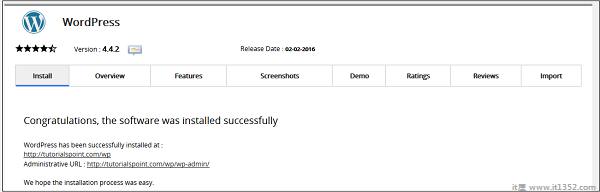您可以通过Softaculous Apps安装程序点击几下,直接在您的网站上安装WordPress. WordPress是一种非常受欢迎的内容管理软件,因为它有超过一百万个网站.它安全可靠,易于使用且完全可定制.要使用Softaculous Apps Installer安装WordPress,请按照以下步骤操作.
步骤1 : 在左侧菜单中单击"博客",您将找到WordPress.点击它并按照说明操作.
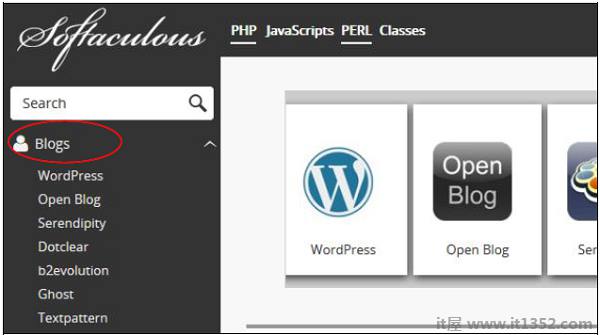
第2步 : 它将带您进入WordPress概述.单击Install,它将转到安装程序界面.
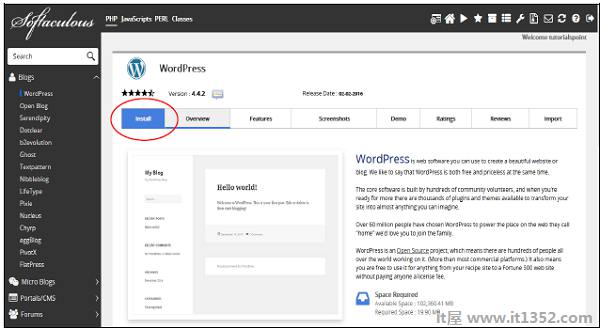
第3步 : 您将被要求进行一些配置,如下所述.
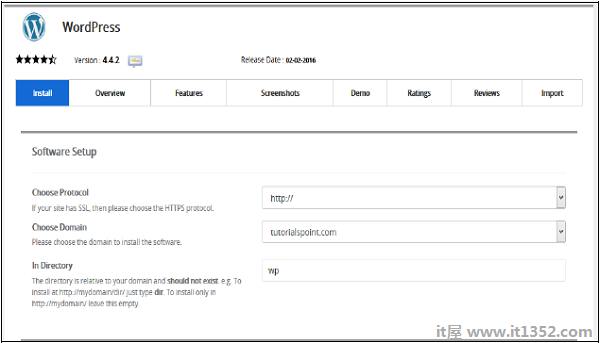
选择协议 : 选择您的WordPress网站的协议.您可以使用带或不带www的http或https.如果选择https,则必须在您的网站中安装SSL证书.如果需要,您可以稍后在WordPress设置中更改此设置.
选择域 : 您可以在根域或您创建的任何子域中安装WordPress,从下拉菜单中选择.
在目录中 : 选择您要在其中安装WordPress的文件夹.如果要在根网站上安装,请将此字段设为空.
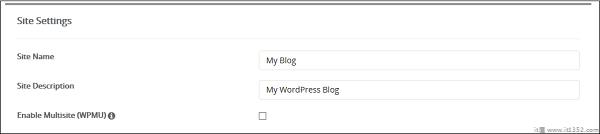
网站名称 : 在此字段中为您的网站命名.
网站描述 : 提供您网站的简短说明.
启用Multisite : 如果选中,则会安装WordPress网络安装.
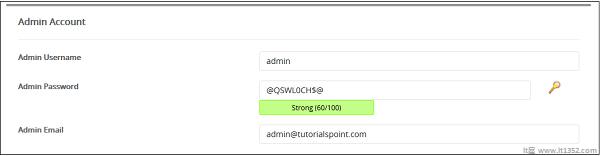
管理员用户名/密码 : 输入管理员用户名和密码,稍后您需要登录管理员用户名和密码.
管理员Ema : 输入您希望收到WordPress重要通知的电子邮件地址.

选择语言 : 选择WordPress安装的语言

插件 : 您可以选择安装这3个 rd Party插件,这是可选的.
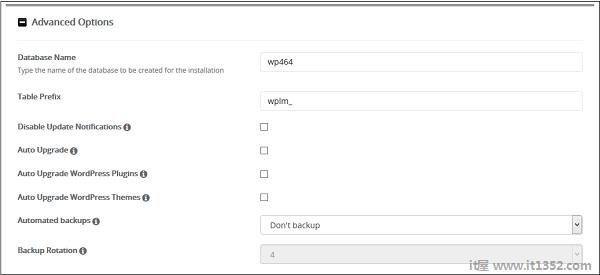
数据库名称 : 您可以为WordPress数据库指定自定义数据库名称,也可以保留此设置.
表前缀 : 号;如果要将同一数据库用于多个安装,则可以在此处指定表前缀.所有将要创建的表都将在它们前面加上此前缀.
禁用更新通知 : 您可以选中此复选框,选择不接收管理员电子邮件中的更新通知.
升级选项 : 您可以选择自动升级WordPress CMS,已安装主题或已安装插件.选择合适的选项.
自动备份 : 您可以选择使用Softaculous Apps Installer自动创建WordPress的备份,如果选择,您可以选择系统的备份轮换.
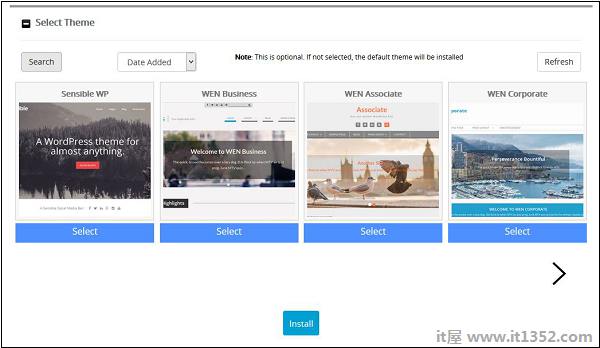
选择主题 : 如果您在此处选择任何主题,则Softaculous Apps Installer将自动安装该主题.如果你没有选择任何主题,那么将完成一个干净的WordPress安装.
第4步 : 单击"安装"以在您的网站上安装WordPress CMS.如果成功,您将获得安装和管理面板的链接.